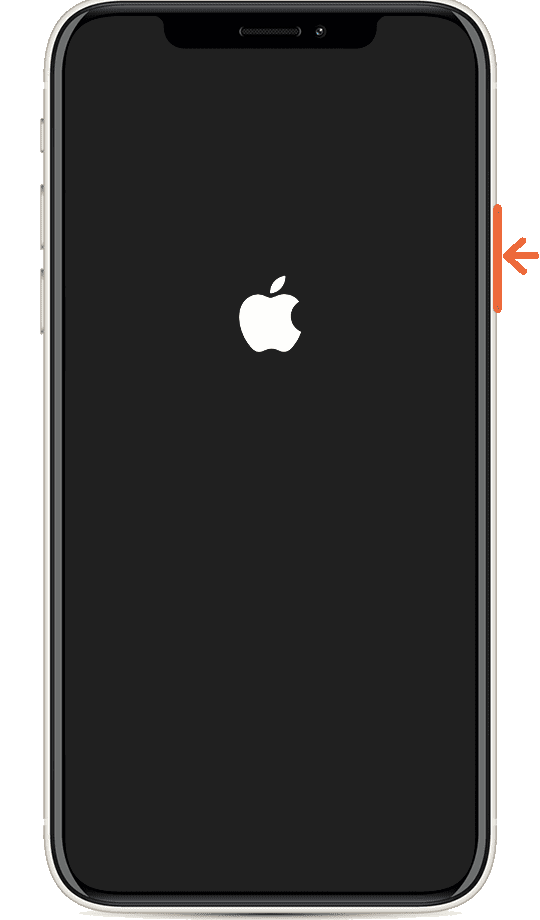【iPhone】Face ID が 設定できない
【iPhone】Face ID が 設定できない
iPhoneの FaceID が 設定できない ときは、顔の位置や角度を調整する必要があります。
Face ID とは
Face IDは、iPhoneに搭載された生体認証です。有効にすることで、iPhoneのロック解除やパスワード入力などを、顔認証で実行できます。セットアップもウィザードに沿って進めるだけなので、直ぐに利用を開始できます。また、設定によりマスクをしたままの認証もできます。
Face IDを設定するには、顔全体をiPhoneの内蔵カメラでスキャンします。そのため、iPhoneと顔が適切な位置(距離)・角度にない場合、設定できないことがあります。
「枠内に顔を入れてください」と表示され、Face IDが設定できない
Face ID設定時に「枠内に顔を入れてください」、「iPhoneを少し下に動かしてください」などのメッセージが表示され、先に進まないことがあります。
原因は、iPhoneの位置が適切でなかったり、顔が覆い隠されているために、スキャンが正常に完了できないためです。メッセージに従って、適切な対処が必要になります。
![]() 公開日:
2022/05/18 /
公開日:
2022/05/18 /
![]() 最終更新日:
2022/05/18 /
最終更新日:
2022/05/18 /
![]() 著者:まきばひつじ /
著者:まきばひつじ /
![]() この記事をシェアする
この記事をシェアする
操作方法
 Face IDの設定をやり直す
Face IDの設定をやり直す
FaceIDを利用するには、あなたの容姿(顔)をiPhoneに登録する必要があります。途中、「枠内に顔を入れてください」や「iPhoneを少し下に動かしてください」などのメッセージが表示された場合は、本記事の解説を参考にしてください。
1[設定]アイコンをタップして開きます。
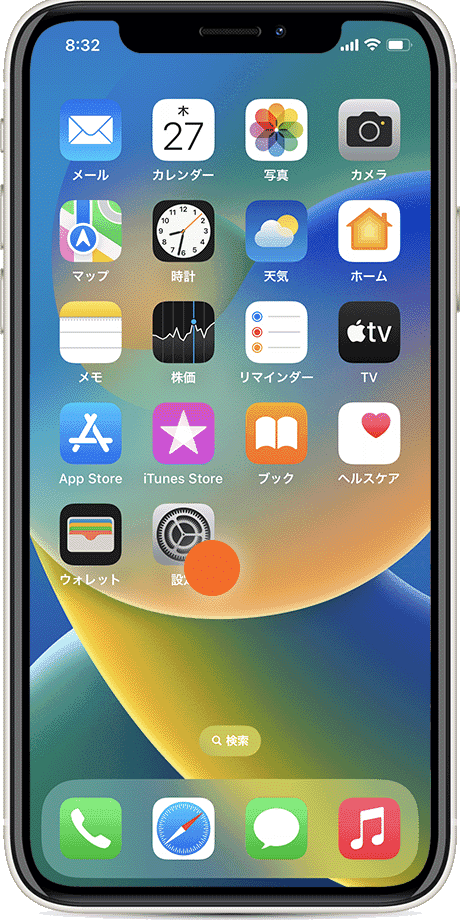
2[Face IDとパスコード]をタップします。
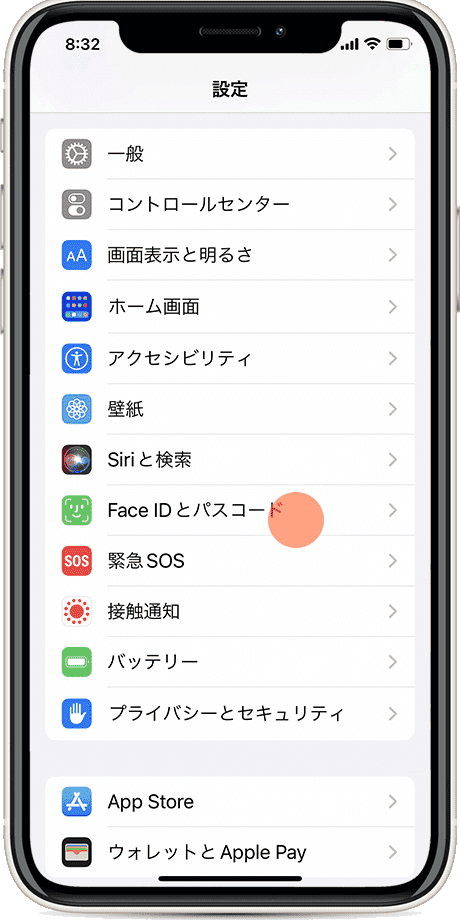
3 iPhoneの パスコード* を入力します。
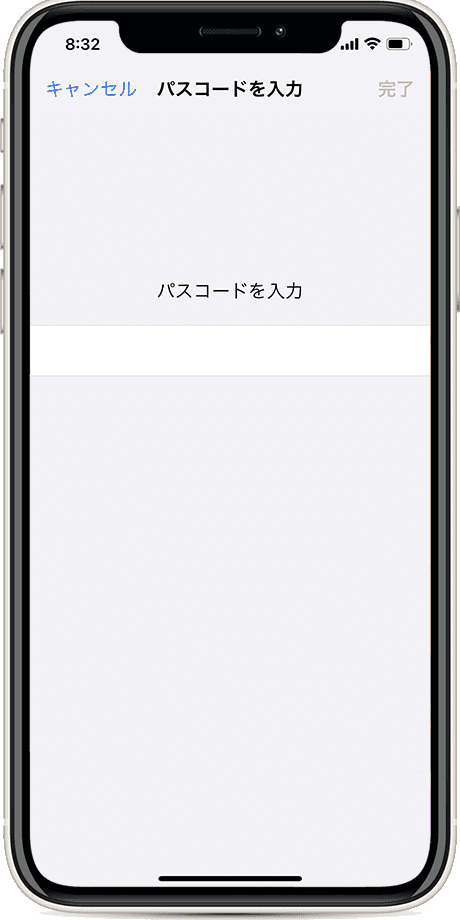
*Face IDを利用するには、事前にパスコードの登録が必要です。
4[Face IDをセットアップ]をタップします。
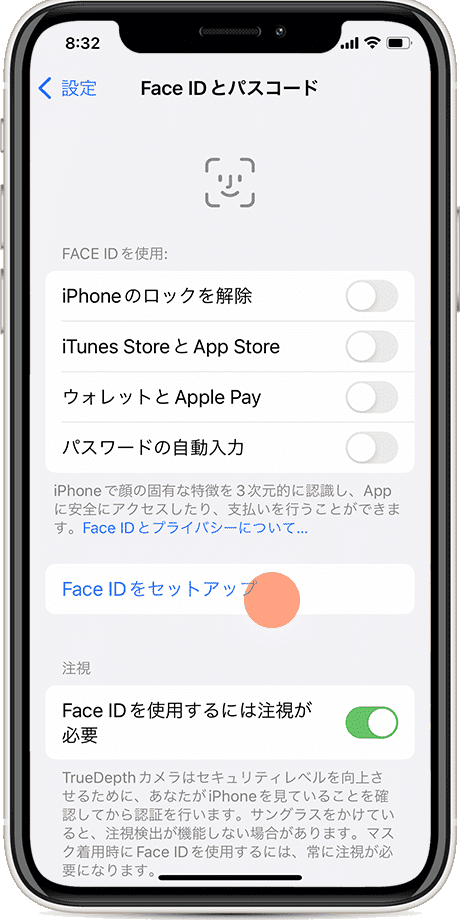
5 セットアップ画面が開いたら[開始]をタップします。
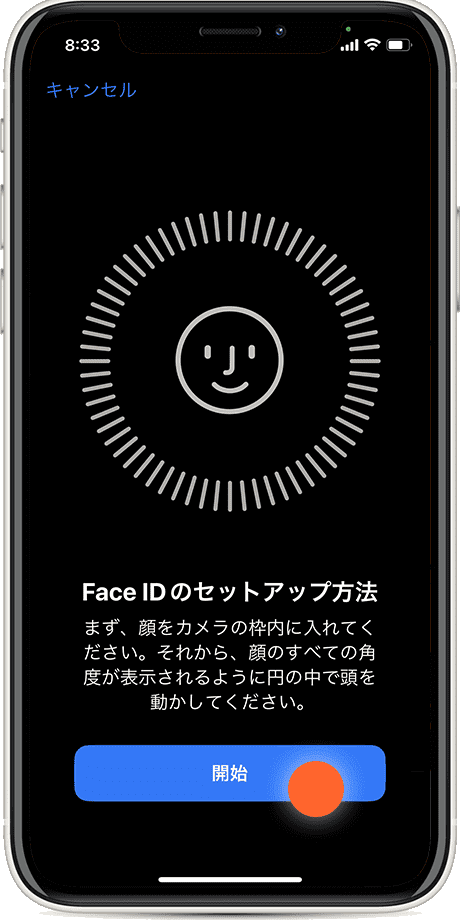
6 メッセージに従って、顔を登録 *します。

*アクセシビリティオプションを使うと、顔の一部の角度のみ登録させることができます。
![]() ヒント: FaceIDでは、iPhoneと顔を
適切な位置・角度にする必要あります。メッセージが表示されて設定が進まないときは、次のヒントを参考にしてください。
ヒント: FaceIDでは、iPhoneと顔を
適切な位置・角度にする必要あります。メッセージが表示されて設定が進まないときは、次のヒントを参考にしてください。
 枠内に顔を入れてください
枠内に顔を入れてください
顔全体が枠内に収まるように、顔とiPhoneの距離を調整してください。最適な位置は、25〜50センチの範囲です。また、帽子や耳にかけたマスク、マフラー、ヘッドフォンなど、顔の近くにあるものは外してください。
 少し後ろに下がってください
少し後ろに下がってください
顔全体が枠内に収まるように、顔とiPhoneの距離を少し離してください。最適な位置は、25〜50センチの範囲です。距離を空けてもメッセージが消えないときや、カメラのピントがずれる場合は、帽子や耳にかけたマスク、マフラー、ヘッドフォンなど、顔の近くにあるものを外してください。
 顔の認識が妨げられています
顔の認識が妨げられています
マスクやサングラスなど、顔を覆い隠しているものや、顔の近くにあるものを外してください。
 iPhoneを少し下に動かしてください
iPhoneを少し下に動かしてください
目線に対して、iPhoneが正面の位置にない場合や、顔とiPhoneが水平の位置にないときに表示されるメッセージです。顔を動かさず、目線をまっすぐにしてください(上目遣いはNG)。そして、iPhoneを顔に対して平行にしたまま、iPhoneを少し下へ動かしてください。
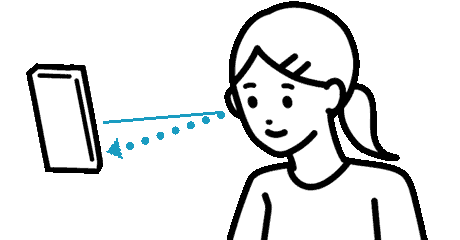
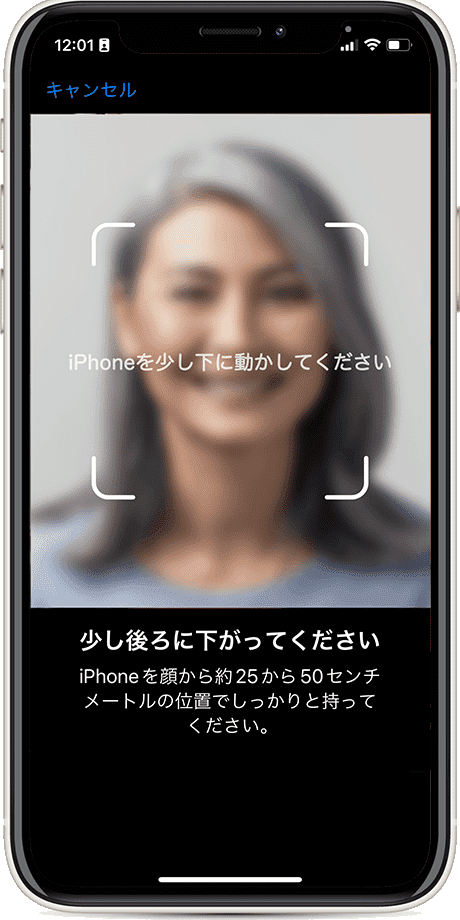
7 マスク着用時に、Face IDを利用する(しない)を選択します。
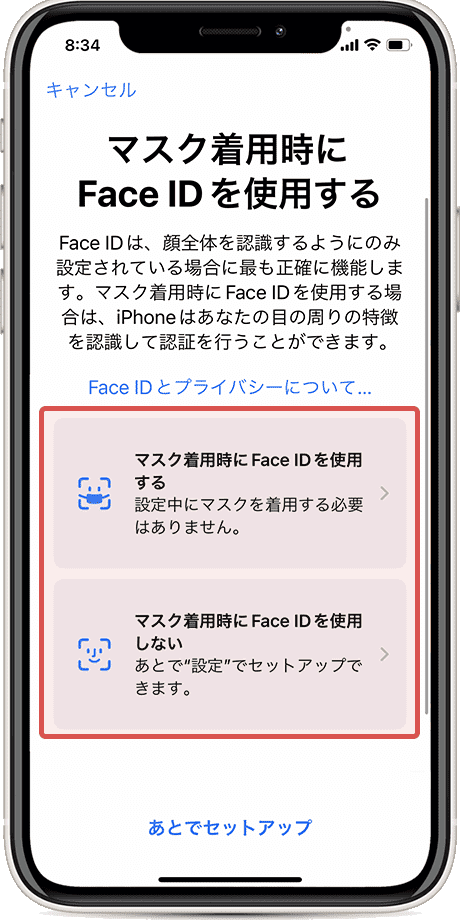
8[完了]をタップして、Face IDのセットアップを終了します。
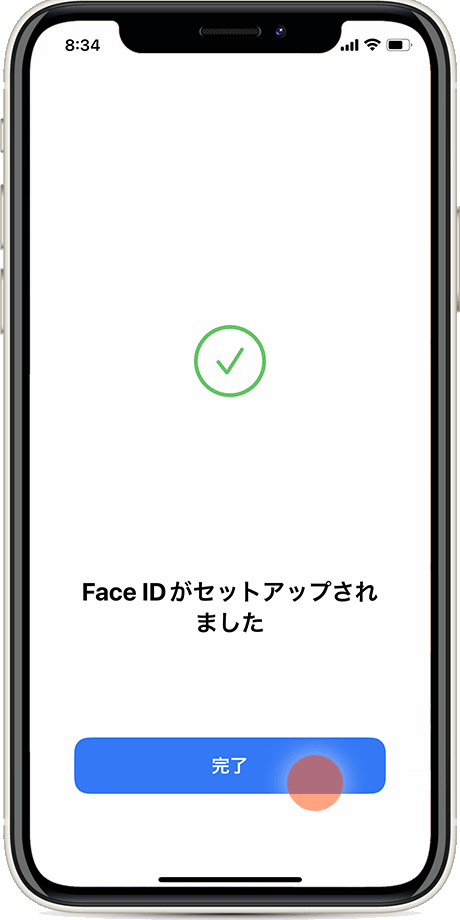
![]() ヒント: Face IDには、次のような設定オプションがあります。
ヒント: Face IDには、次のような設定オプションがあります。
- - メガネを追加:メガネをかけた容姿を、追加登録します。
- - FaceIDを使用するときは注視が必要:顔認証時に、カメラ目線を必須にします。
- - 画面注視認識機能:ロック画面に表示された通知を確認するときに、画面注視を必須にします。
 iPhoneを強制再起動する
iPhoneを強制再起動する
メッセージに従って対処しても、Face ID が設定できないときは、iPhoneを強制再起動してください。強制再起動により、ハードウェアがリセットされ、症状が改善する場合があります。(データや設定などに影響はありません)
![]() ヒント:手順の1〜3は、素早く連続で操作してください。
ヒント:手順の1〜3は、素早く連続で操作してください。
1 音量上げるボタン を押してすぐに離します。
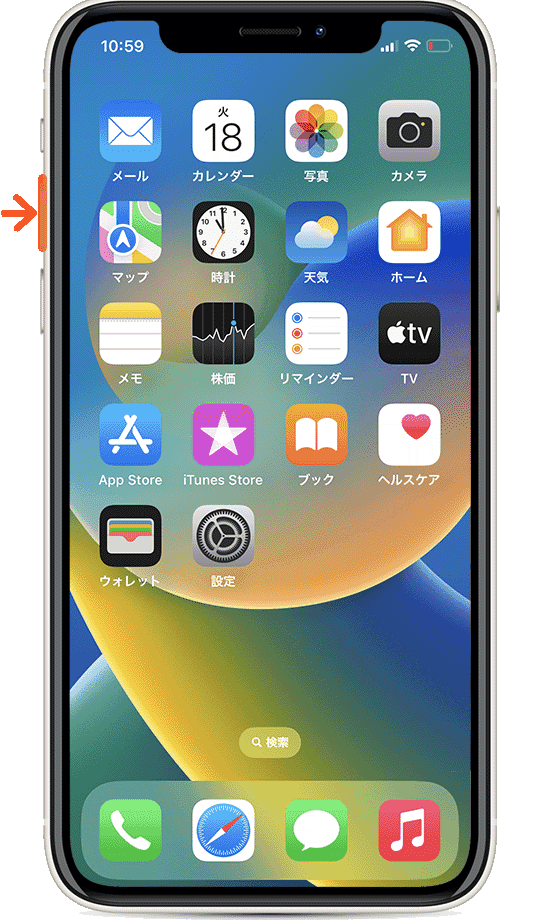
2 音量下げるボタン を押してすぐに離します。
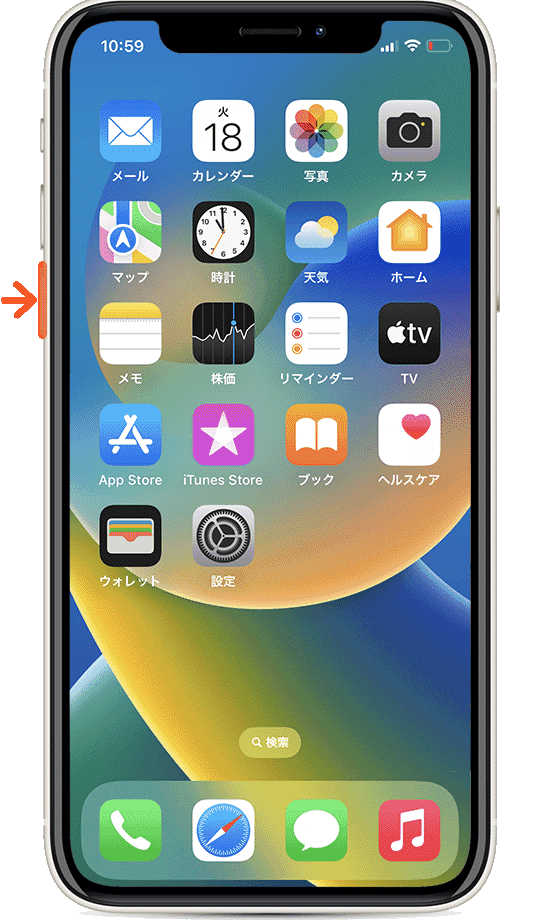
3Appleのロゴが表示されるまで、サイドボタン を押し続けます。